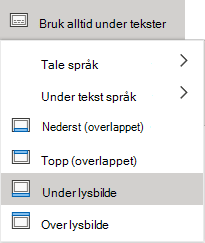Gi en presentasjon i PowerPoint for nettet
Starte en presentasjon
-
Velg spill av fra begynnelsenpå visning -fanen.
-
Hvis du vil gå til forrige eller neste lysbilde, klikker du Forrige eller Neste.
-
Hvis du vi vise alle lysbildene i presentasjonen, velger du Vis alle lysbilder.
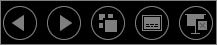
Undertekster
Du kan velge hvilket språk tekst teksten/under tittelen skal vises for på mål gruppen. Denne funksjonen er kompatibel med følgende nett lesere: Microsoft Edge, Google Chrome 34 +, Mozilla Firefox 25 +.
-
Velg vis > Bruk alltid under tekster.
-
Angi tale språk.
-
Velg under tekst språk for å se hvilke språk PowerPoint kan vise på skjermen som teksting eller under tekster, og velg den du vil bruke.
-
Angi ønsket plassering for bildetekstene eller undertekstene i menyen Innstillinger for undertekster.